Modelo de aplicações
O modelo de aplicação do PagSeguro utilizado no Connect Parcerias permite que sua aplicação receba notificaçõe entre outras funções em nome do vendedor sem a necessidade de configurar tokens, URL de retorno e outras informações na conta PagSeguro que você estiver utilizando.
Assim, o seu cliente pode se cadastrar em sua plataforma, autorizá-la e começar a vender sem a necessidade de inserir informações ou entrar na conta PagSeguro para efetuar configurações.
Abaixo, um exemplo para criar e autorizar a sua aplicação através do modelo de aplicação;
Para criar uma nova aplicação, acesse os menus Aplicações >>> Minhas aplicações ou o link https://pagseguro.uol.com.br/aplicacao/listagem.jhtml e clique em “Criar nova aplicação” conforme apresentado na Imagem abaixo:
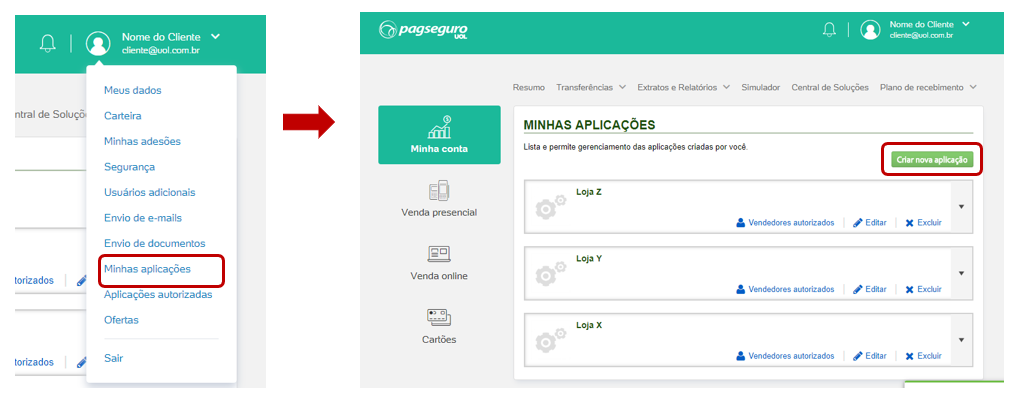
Na página de criação, você deve preencher os dados solicitados que são:
| CAMPO | DESCRIÇÃO |
|---|---|
| Nome da aplicação | Esse nome irá aparecer para você e para os outros clientes que usarão sua aplicação. |
| ID da Aplicação | O ID da aplicação será o código que identifica esta aplicação no PagSeguro. Obs: O PagSeguro irá sugerir um ID a partir do nome que você escolheu no campo anterior. |
| Descrição da aplicação | Escreva a descrição que irá aparecer para os usuários em sua aplicação. Procure ser objetivo e explicar resumidamente a sua função. |
| URL da aplicação | Digite a url em que a sua aplicação estará disponível para acesso na internet. |
| Logotipo | Informe o endereço (URL) da sua logotipo ou faça upload do arquivo de imagem. Obs: Máximo de 500kbytes, Formatos aceitos: JPG, GIF, PNG, BMP. Sua logotipo poderá ser reduzida para as proporções máximas de 150 x 55 pixels. |
| URL de notificação | Digite a url em que você receberá as notificações feitas em sua aplicação. |
| URL de redirecionamento | Digite a url que o usuário irá ser levado após a finalização do pagamento. |
Também é possível habilitar o redirecionamento com o código de transação. Com a opção habilitada, o PagSeguro irá enviar como parâmetro, via GET, o código da autorização que foi gerado. Sua aplicação poderá utilizar esse código para exibir informações da autorização ao cliente.
Caso habilite esta opção, você poderá escolher o nome do parâmetro GET que será utilizado conforme a imagem abaixo:
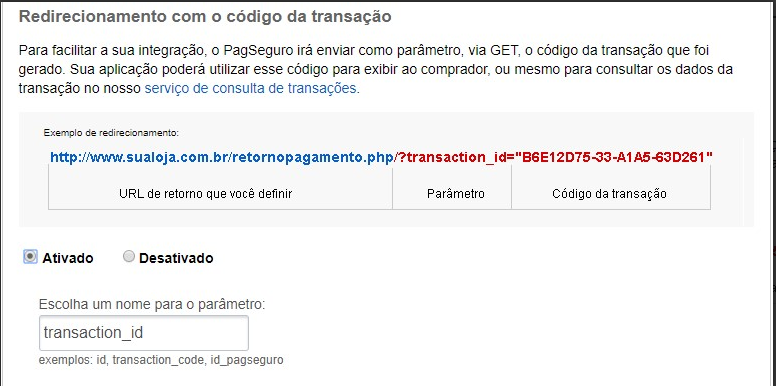
Após criar a sua aplicação será apresentado um resumo com os dados da aplicação, inclusive a chave da sua aplicação (ou appKey) como apresentado na imagem abaixo:
Importante
Assim que criar a aplicação salve essa appKey pois será necessário para realizar a chamada do authorization request
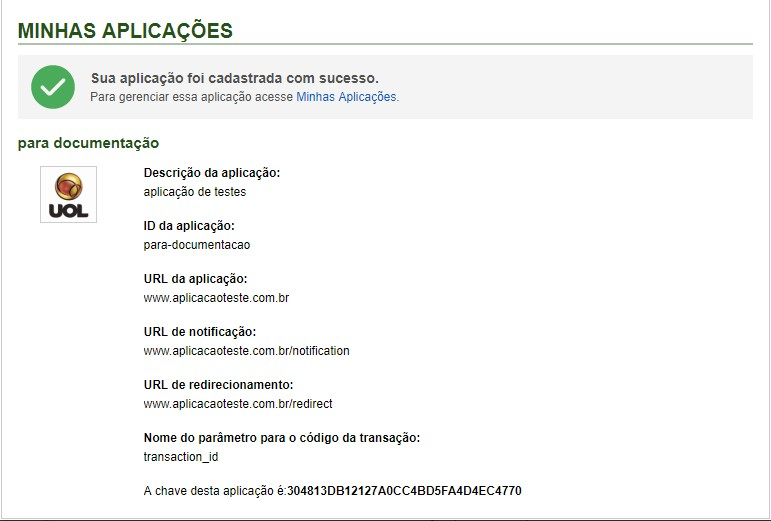
Updated over 4 years ago
